第1章 WINDOWS SERVER 2003规划与安装
- 格式:ppt
- 大小:1.59 MB
- 文档页数:56

步完成安装。
一、首先准备好Windows2003安装光盘CD1,将CD1光盘放入需要安装的电脑光驱中。
开机时注意画面提示选择引导菜单(一般为ESC或F12),跟据提示选择光盘引导方式启动.二、正常使用光驱引导后会进入Windows2003的安装引导画面。
2.1(如有请按任意键从光盘启动的提示,则需要随便按一下键盘上的按键才能从光驱引导。
)2.2等待一会儿后,电脑会显示2003安装画面,按下键盘上的”Enter”键进行安装。
如下图:2.3此时会出现Windows授权协议,按”F8″同意授权。
2.4此时选择需要安装的磁盘,如已经分好区则选择需要安装到的分区直接按”Enter”键即可。
如果是一块新硬盘,尚未分区则按”C”键进行创建磁盘分区。
2.5进入创建磁盘分区界面后,输入需要创建分区的大小。
这里我以创建一个20G的主分区为例,输入20480后,直接按”Enter”键即可。
2.6选择刚刚划分的20G分区,按”Enter”键,进行windows2003的安装。
2.7选择NTFS文件格式,按”Enter”键继续。
2.8Windows将自动完成安装,安装如下图:三、当文件复制完成后Windows会自动重启进入安装画面。
如下图:3.2设置区域和语言,由于安装光盘为简体中文版,此处我们直接单击”下一步”即可。
3.3输入用户名和单位后单击”下一步”即可。
3.4输入正版产品密钥(MDGJK-PF6YQ-PD8DJ-RFQVM-7WKWG)后,单击”下一步”继续。
3.5设置连接数,如果无特定要求,直接使用默认即可。
单击”下一步”继续。
3.6 输入计算机名称和管理员密码,单击”下一步”继续。
3.7如果密码少于6位或过于简单,系统会弹出以下提示框,如确定使用之前设置的密码则点击”是”即可。
3.8单击”下一步”继续。
3.9等待它自动安装。
3.10 采用典型设置,继续单击”下一步”,”下一步”,直至自动安装完成。
3.11 自动安装中…..3.12安装完成后,系统将会自动重启。


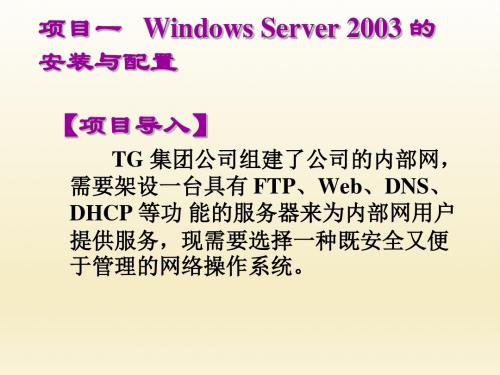


第一章第一节《windows server 2003安装》教学目的和目标1、了解windows server 2003安装前应该注意的事项2、掌握windows server 2003详细安装步骤3、安装过程中注意以下几个方面教学重点与难点1、windows server 2003详细安装步骤教学方法和手段1、使用先锋电子教室多媒体手段进行教学。
2、老师通过虚拟机演示然后学生进行实训教学过程及详细内容(一)windows server 2003 安装前的准备1.准备好Windows Server 2003 EnterPrice Edition简体中文标准版版安装光盘或者iso文件。
2.记录好安装文件的产品密匙(安装序列号)。
(二)windows server 2003安装步骤1.重新启动系统并把光驱设为第一启动盘,保存设置并重启。
将2003安装光盘放入光驱,重新启动电脑。
刚启动时,当出现如下图1所示时快速按下回车键,否则不能启动2003系统安装。
2.光盘自启动后,如无意外即可见到安装界面3.从光盘读取启动信息,很快出现如下图所示全中文提示,“要现在安装Windows,请按ENTER”,按回车键4.许可协议,这里没有选择的余地,按“F8”5.这里用“向下或向上”方向键选择安装系统所用的分区,我这里准备用C 盘安装2003,并准备在下面的过程中格式化C盘。
选择好分区后按“Enter”键回车,安装程序将检查C盘的空间和C盘现有的操作系统。
6.上图表示安装程序检测到C盘已经有操作系统存在,提出警告信息。
如果你选择安装系统的分区是空的。
在这里我坚持用C盘安装系统,根据提示,按下键盘上的“C”键后出现如下图所示7.上图最下方提供了5个对所选分区进行操作的选项,其中“保存现有文件系统(无变化)”的选项不含格式化分区操作,其它都会有对分区进行格式化的操作。
这里,我用“上移”箭头键选择“用NTFS文件系统格式化磁盘分区”。